Изменение параметров прозрачного слоя
При создании прозрачного слоя принтер наносит на поверхность для печати чернила для оптимизации цветности (CO) и позволяет настроить степень глянца.
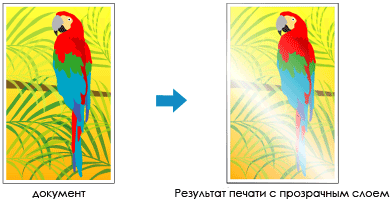
В этом разделе описаны процедуры для изменения параметров прозрачного слоя.
Откройте окно настройки драйвера принтера.
Выберите Дополнительные настройки (Advanced Settings)
В раскрывающемся меню на вкладке Главная (Main) выберите Дополнительные настройки (Advanced Settings).
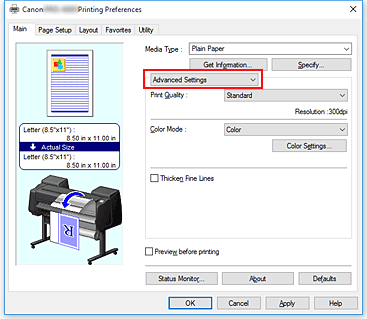
Выберите цветной режим
Для параметра Цветовой режим (Color Mode) выберите значение Цветной (Color) и нажмите Настройки цвета (Color Settings).
Откроется диалоговое окно Настройки цвета (Color Settings).Настройка области прозрачного слоя
Нажмите на вкладку Прозрачный слой (Clear Coating), выберите элемент из списка Область прозрачного слоя (Clear Coating Area) в соответствии с вашей целью (подробности ниже), а затем нажмите OK.
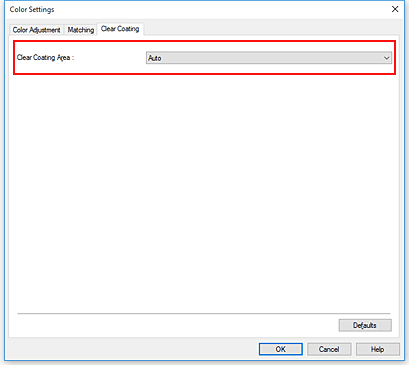
- Авто (Auto)
-
Принтер автоматически устанавливает, где находятся области прозрачности и нужно ли применять прозрачный слой.
Возможно, удастся снизить потребление чернил при оптимизации цветности (CO) или при ускорении скорости печати. - По всей поверхности (Overall)
-
Принтер покрывает прозрачным слоем всю область печати.
Если выбор значения Авто (Auto) приводит к неудовлетворительным эффектам при покрытии прозрачным слоем, возможно, результат удастся улучшить, выбрав По всей поверхности (Overall).
 Внимание!
Внимание!- В зависимости от типа бумаги, выбранного в разделе Тип носителя (Media Type) на вкладке Главная (Main), вкладка По всей поверхности (Overall) может быть недоступна.
Выберите нужную бумагу, с которой можно использовать функцию По всей поверхности (Overall), из "Список сведений о бумаге" и проверьте информацию. - Если выбрано значение По всей поверхности (Overall) и тип носителя изменен на тип, с которым нельзя использовать значение По всей поверхности (Overall), значение параметра области прозрачного слоя изменяется на Авто (Auto).
Завершите настройку.
Щелкните OK на вкладке Главная (Main).
По завершении печати добавляется установленный эффект прозрачного слоя, когда документ напечатан.

